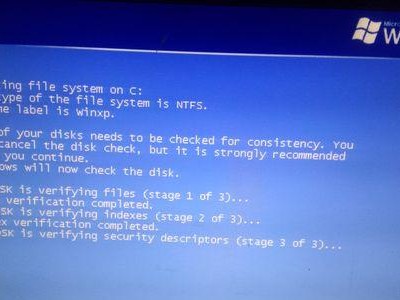在今天的科技时代,操作系统扮演着我们使用电脑的核心角色。而Windows10作为微软推出的最新操作系统,功能强大且用户友好。本文将为大家提供一份详细的U盘安装Win10教程,帮助大家快速安装并使用最新的操作系统。
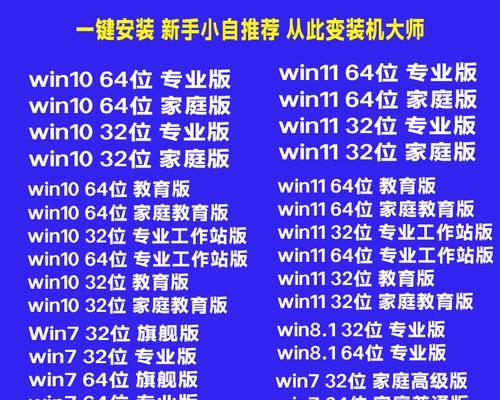
准备工作,确保一切就绪
1.确保你拥有一台能够正常运行的计算机,并且U盘插槽正常工作。
2.准备一个容量大于8GB的U盘,确保U盘内没有重要数据,因为在制作过程中会被格式化。

下载Windows10镜像文件
3.打开微软官方网站并进入下载页面。
4.点击下载按钮,选择适合你计算机架构的版本进行下载。
5.下载完成后,确保文件完整且没有损坏。
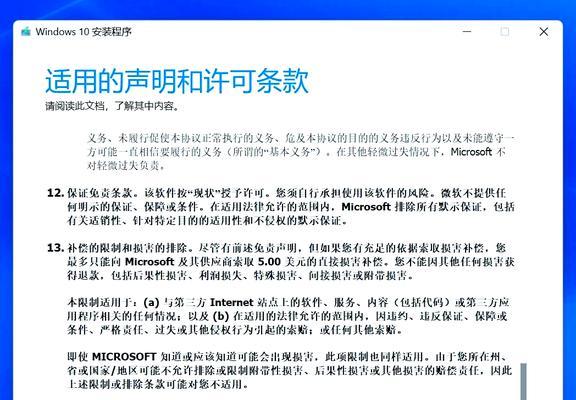
制作可引导的U盘安装盘
6.连接U盘到计算机上,并确保计算机能够识别到U盘。
7.打开一个制作启动盘的工具,如Rufus或WinToUSB。
8.在工具中选择你下载的Windows10镜像文件,并选择U盘作为目标设备。
9.点击开始制作,等待制作过程完成。
设置计算机从U盘启动
10.重启计算机,并在启动过程中按下相应的按键进入BIOS设置。
11.进入BIOS设置后,找到启动选项,并将U盘设备移动到第一启动选项的位置。
12.保存设置并退出BIOS。
进行Win10的安装
13.计算机重新启动后,系统会自动从U盘启动,并进入Win10安装界面。
14.按照安装界面的指引,选择语言、键盘布局等相关选项。
15.选择安装类型、目标磁盘等,并开始安装过程。
通过本文提供的U盘安装Win10教程,你可以轻松地将最新的操作系统安装到你的计算机上。只需几个简单的步骤,你就可以享受到Windows10带来的强大功能和用户友好的界面。记住,确保按照指引进行操作,以确保安装过程顺利进行。